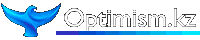С каждым новым обновлением операционной системы появляются жалобы на время автономной работы, и iOS 16 не исключение. Часто бывают периоды быстрого разряда батареи после обновления из-за скрытой синхронизации и обновления, но иногда проблемы могут сохраняться дольше.
Проблемы с временем автономной работы могут быть вызваны новыми функциями, реализованными Apple, ошибками, которые необходимо исправить, или просто увеличением использования после обновления. Какой бы ни была причина, мы собрали несколько предложений о том, как вы можете получить больше заряда батареи от своего iPhone в ситуациях, когда важен каждый последний бит.
Обратите внимание, что существует не так много предложений, которые не отключают ключевые функции на iPhone, поэтому вам придется сбалансировать расход заряда батареи с набором функций, который вы хотите включить, выключая и включая вещи по мере необходимости, когда требуется увеличение времени автономной работы.
1. Отключите живые действия
В iOS 16.1 Apple добавила функцию «Живые действия», которая позволяет приложениям сохранять текущие уведомления на экране блокировки или в Dynamic Island iPhone 14 Pro. Live Activity можно использовать для таких вещей, как отслеживание спортивной игры, отслеживание полета, прогресс в тренировке и многое другое прямо с экрана блокировки или Dynamic Island.

Все, что вы делаете на своем iPhone, разряжает батарею, в том числе и живые действия. На Reddit были сообщения об отключении функции, улучшающей время автономной работы, и неудивительно, что отключение постоянного уведомления останавливает чрезмерный разряд батареи. Live Activity можно отключить, выполнив следующие действия:
- Откройте приложение «Настройки».
- Перейдите в Face ID и код-пароль.
- Введите свой пароль, чтобы разблокировать iPhone.
- Прокрутите вниз и отключите «Живые действия».
Это предотвратит отображение живых действий на экране блокировки, но вы захотите сделать еще один шаг вперед. В разделах отдельных приложений в приложении «Настройки» вы можете отключить интерактивные активности для отдельных приложений или не использовать функции интерактивных активностей в приложениях.
Вы не можете полностью отключить «Динамический остров», но вы можете провести влево по любой запущенной анимации, чтобы закрыть ее.
В iOS 16 Apple переработала экран блокировки, добавив опцию для виджетов. Виджеты постоянно видны на экране блокировки, и многие из них обновляются в фоновом режиме, что означает, что они расходуют заряд батареи.
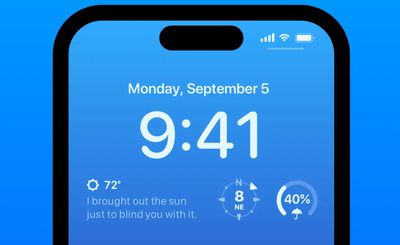
Если вас беспокоит срок службы батареи, вы можете создать экран блокировки без виджетов. К счастью, iOS 16 поддерживает несколько экранов блокировки, между которыми вы можете переключаться, поэтому, если вы иногда хотите использовать виджеты, вы можете это сделать.
Для получения подробной информации о добавлении виджетов, удалении виджетов и создании экранов блокировки у нас есть специальное руководство по экрану блокировки iOS 16.
«Виджеты» также могут отображаться на главном экране — функция до iOS 16. Мы рекомендуем не использовать виджеты «Главный экран» для тех, кто беспокоится о времени автономной работы.
3. Отключить тактильную обратную связь с клавиатурой
Apple в iOS 16 также добавила забавную функцию, которая дает тактильную обратную связь при использовании экранной клавиатуры. Он вибрирует при каждом нажатии клавиши для более приятного набора текста, но вы можете не знать, что он разряжает батарею.

Apple прямо говорит в документе поддержки, что тактильные ощущения клавиатуры могут повлиять на срок службы батареи, поэтому это не то, что вы хотите использовать, когда у вас нет запасной батареи. По умолчанию он не включен, но если вы его включили, вы можете отключить его, выполнив следующие действия:
- Откройте приложение «Настройки».
- Нажмите «Звуки и тактильные ощущения».
- Нажмите на обратную связь с клавиатурой.
- Отключите Haptic.
4. Отключить постоянно включенный дисплей (iPhone 14 Pro)
Постоянно включенный дисплей не является функцией «iOS 16», но он имеет второстепенное значение, потому что он был представлен с «iPhone 14 Pro» и Pro Max, первыми устройствами с предустановленной «iOS 16». Как следует из названия, постоянно включенный дисплей оставляет время, ваши обои, виджеты и живые действия видимыми на экране блокировки, даже когда ваш iPhone заблокирован.

Дисплей использует частоту обновления 1 Гц для экономии заряда батареи, и у Apple есть хитрые приемы, такие как отключение дисплея, когда подключенных Apple Watch больше нет поблизости (сигнализируя о том, что владелец «iPhone» находится вне комнаты) или «iPhone» находится в кармане. , но постоянно включенный дисплей по-прежнему разряжает батарею быстрее, чем не всегда включенный дисплей.
Вы можете отключить постоянно включенный дисплей, выполнив следующие действия:
- Откройте приложение «Настройки».
- Нажмите «Экран и яркость».
- Выключите «Всегда включено».
На самом деле неясно, сколько времени работы от батареи расходует постоянно включенный дисплей, потому что он будет варьироваться от варианта использования к варианту использования, но даже если это всего несколько процентов, его стоит отключить, особенно если это не та функция, которую вы обнаружите. полезный.
5. Не используйте общую библиотеку фотографий iCloud
Общая библиотека фотографий iCloud — это функция iOS 16.1, которая позволяет вам использовать стандартную библиотеку фотографий вместе с пятью другими людьми, и каждый может загружать, редактировать и удалять изображения. Использование общей библиотеки фотографий iCloud может привести к тому, что фотографии других пользователей будут синхронизированы с вашим iPhone в неподходящее время, что истощит заряд батареи.
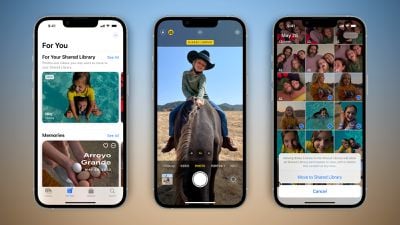
Если вы беспокоитесь о батарее, это одна из функций, от использования которой может быть полезно отказаться, не настраивая ее и не принимая приглашения присоединиться. Если вы хотите использовать Общую библиотеку фотографий iCloud, но при этом сократить потребление батареи и данных, вы можете включить параметр, который разрешает синхронизацию только через Wi-Fi.
- Откройте приложение «Настройки».
- Прокрутите вниз до «Фотографии».
- Нажмите «Сотовые данные».
- Отключите сотовые данные.
Загрузка будет ограничена сетью Wi-Fi, поэтому фотографии, которыми вы поделились, не будут загружаться на ваше устройство, если у вас есть только сотовая связь.
6. Выберите неанимированные обои
Некоторые из причудливых обоев, которые Apple добавила в «iOS 16», являются анимированными, и анимированные обои разряжают батарею чуть больше, чем статические обои. Если вы оптимизируете и не очень заботитесь о анимации, выберите то, что не будет обновляться в течение дня.
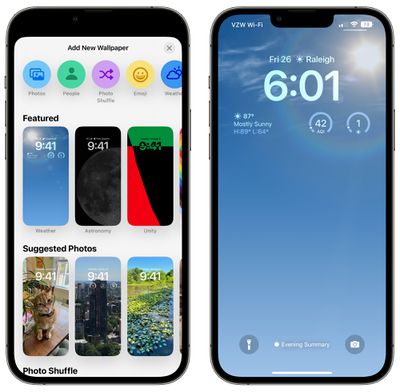
Например, обои «Погода» меняются в зависимости от условий, а параметр «Перемешать фото» переключает выбранные фотографии в течение дня. Обои астрономии также меняются в зависимости от текущих условий.
7. Используйте режимы фокусировки
Использование встроенной опции Apple Focus может сократить количество уведомлений, которые вы получаете в течение дня, а меньшее количество уведомлений означает меньше возможностей для приложений разбудить ваш дисплей и привести к разрядке аккумулятора.

Режимы фокусировки позволяют вам выбирать, какие приложения и люди могут отправлять вам уведомления и когда, поэтому в рабочее время вы можете быть уверены, что получаете только рабочие уведомления, а в личное время вы можете ограничить свои рабочие уведомления. Вы можете ограничить уведомления во время вождения, когда вы спите, когда тренируетесь и в любом другом сценарии, который вы можете придумать. Фильтры фокуса даже позволяют отфильтровывать избранные электронные письма, сообщения, календари и многое другое.
Вы по-прежнему будете получать все свои уведомления, когда режим фокусировки завершится, но все в одном предупреждении, а не в нескольких. Отключение нежелательных уведомлений от приложений по-прежнему является лучшим способом экономии заряда батареи, но Focus позволяет сохранять уведомления, при этом сокращая их количество, которое вы получаете в любой момент времени.
Apple упростила настройку режимов фокусировки в iOS 16, но для того, чтобы все заработало, по-прежнему требуется некоторая работа, поэтому у нас есть специальное руководство по фокусировке. Вы можете найти все функции Focus в разделе Focus приложения «Настройки».
8. Используйте сводку приложения
Также стоит убедиться, что любое приложение, которое отправляет несущественные уведомления, относится к сводке приложений, которая сохраняет уведомления и отправляет их вам один или два раза в день. Сводка приложения не является функцией iOS 16, но если вы еще не используете ее, стоит проверить.
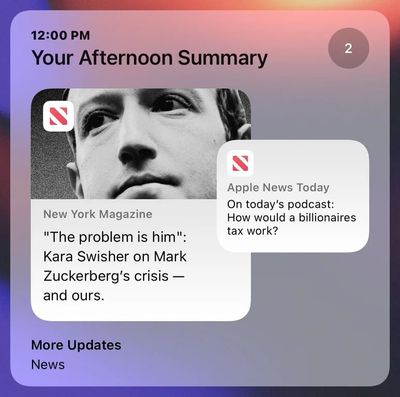
Вы можете включить сводку приложений для приложений в разделе «Уведомления» приложения «Настройки».
9. Ограничьте, когда и как часто приложения могут получать доступ к местоположению
Следующие несколько советов не относятся к iOS 16, но всегда полезно проверить эти настройки, чтобы убедиться, что приложения и службы не делают то, что вы не хотите, чтобы они делали.

Ограничение приложений, которые имеют доступ к вашему местоположению, и частоты доступа приложений к этим данным может сэкономить заряд батареи.
- Откройте приложение «Настройки».
- Выберите Конфиденциальность.
- Нажмите Службы геолокации.
- Просмотрите список и измените настройки, нажав на название каждого приложения в списке.
У вас есть четыре возможных варианта настроек местоположения для каждого приложения, хотя не все четыре варианта всегда будут доступны для каждого приложения в зависимости от того, что оно делает. Вы можете выбрать следующее: «Никогда», «Спросить в следующий раз» или «Когда я поделюсь», «При использовании приложения» и «Всегда».
Никогда не запретит приложению когда-либо получать доступ к вашему местоположению, и если нет особой необходимости, чтобы приложение знало, где вы находитесь, например картографическое приложение, настройка доступа к местоположению «Никогда» — лучший выбор.
«Спросить в следующий раз» предложит приложению запросить у вас всплывающее окно в следующий раз, когда ему понадобится ваше местоположение, чтобы вы могли временно утвердить его. С этой настройкой доступ к местоположению отключен до тех пор, пока это явно не разрешено во всплывающем окне.
При использовании приложения позволяет приложению определять ваше местоположение только тогда, когда приложение открыто и активно используется. Если вы закрываете приложение или переключаетесь на другое приложение, доступ к местоположению прекращается.
Всегда позволяет приложению иметь доступ к вашему местоположению в любое время, независимо от того, открыто оно или закрыто. Это приведет к большему расходу заряда батареи и должно быть ограничено только теми приложениями, которые вам нужны больше всего.
А много приложений будет запрашивать информацию о местоположении, которая на самом деле не нужна для работы (например, банковскому приложению может потребоваться доступ к местоположению для отображения ближайших банкоматов, что также доступно при вводе почтового индекса), поэтому очистка мусора гарантирует, что приложения получают доступ к вашему местоположению без явного разрешения.
Вы также можете полностью отключить службы определения местоположения, но это не идеально, поскольку может повлиять на важные приложения, такие как Карты.
10. Ограничьте приложения, использующие Bluetooth
Ваш iPhone сообщает вам, когда приложения запрашивают Bluetooth, и есть довольно много приложений, которым требуется доступ Bluetooth для отслеживания местоположения, сканирования устройств Chromecast или по другим не очень полезным причинам.
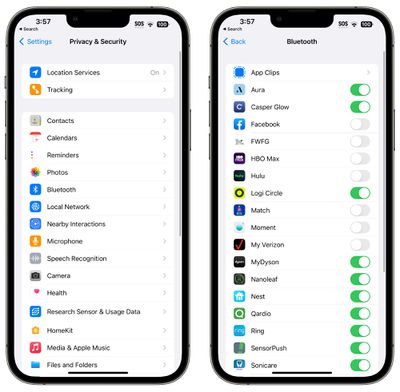
Стоит проверить приложения, использующие Bluetooth, чтобы убедиться, что у вас нет скрытого приложения, подключающегося к источникам Bluetooth без вашего разрешения и разряжающего аккумулятор. Чтобы перейти к настройкам Bluetooth:
- Откройте приложение «Настройки».
- Нажмите на Конфиденциальность.
- Коснитесь Bluetooth.
Такие приложения, как Facebook, HBO Max, Hulu и другие, по большей части не нуждаются в доступе по Bluetooth, поэтому отключите любое приложение, для работы которого не требуется подключение по Bluetooth. Если функция в приложении перестает работать, вы можете просто снова включить ее.
Отключение Bluetooth также возможно, но оно используется для AirPods, Apple Watch и других аксессуаров, поэтому его отключение невозможно для большинства людей.
11. Используйте режим низкого энергопотребления
Свободное использование режима энергосбережения — очевидный выбор для поддержания заряда батареи без необходимости возиться с множеством настроек, и вы можете включить его из Центра управления, приложения «Настройки» или с помощью Siri. Режим низкого энергопотребления сокращает фоновую активность, быстрее выключает дисплей после бездействия, ограничивает частоту обновления экрана, ограничивает выборку электронной почты, сокращает визуальные эффекты и многое другое.

Режим низкого энергопотребления можно настроить на включение при определенном проценте заряда батареи с помощью ярлыков, что является удобным способом автоматического включения, когда вам это нужно.
12. Используйте Wi-Fi и режим полета
Когда есть возможность, лучше подключиться к Wi-Fi, чтобы продлить срок службы батареи, и это один из советов по экономии заряда батареи, которые предлагает Apple. Дома или на работе убедитесь, что вы подключаетесь к Wi-Fi, а не к сотовому сигналу.
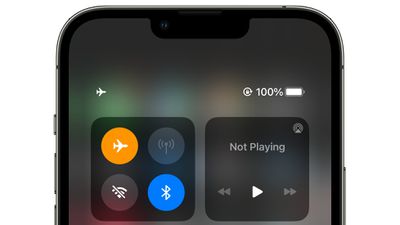
Если вы находитесь в зоне, где нет Wi-Fi, и вы знаете, что у вас слабый сигнал сотовой связи, включите режим полета или отключите сотовую связь, чтобы она не разряжала аккумулятор при попытке подключения. Это, конечно, работает только тогда, когда вам не нужна сотовая связь в данный момент, но это может иметь большое значение, и вы, вероятно, все равно мало что можете сделать при слабом сигнале.
13. Управляйте приложениями, разряжающими батарею
Ваш iPhone сообщает вам, какие приложения потребляют больше всего заряда батареи, чтобы вы могли убедиться, что ничто тайно не разряжает вашу батарею без вашего ведома. Вы можете проверить статистику использования батареи, открыв приложение «Настройки» и нажав на раздел «Батарея».
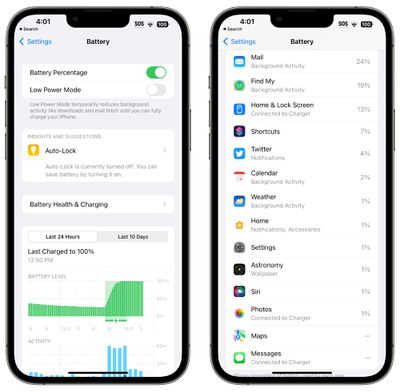
Диаграммы использования батареи позволяют увидеть уровень заряда батареи за последние 24 часа или за последние 10 дней, а также увидеть, какие приложения использовали больше всего времени работы от батареи. Если есть ненужное вам приложение, которое слишком сильно разряжает батарею, удалите его. Если вам нужно приложение, уточните, как часто вы его используете и какие у него разрешения, например местоположение.
14. Ограничьте фоновую активность
Почти все приложения используют фоновое обновление для обновления, даже когда они не открыты, а ограниченная фоновая активность и фоновое обновление — давний любимый вариант для сокращения использования батареи.
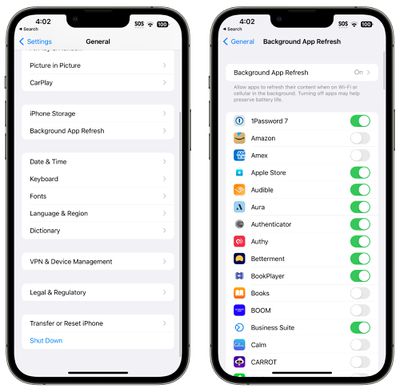
Вы можете полностью отключить фоновое обновление приложений или выбрать, какие приложения могут обновляться в фоновом режиме.
- Откройте приложение «Настройки».
- Выберите Общие.
- Выберите Фоновое обновление приложения.
Отсюда вы можете снова коснуться параметра «Обновление фонового приложения», чтобы полностью отключить фоновое обновление приложения, или активировать его только при подключении к Wi-Fi, что не так сильно разряжает батарею, как загрузка по сотовой сети.
Вы также можете включить фоновое обновление приложений только для наиболее часто используемых приложений, нажав на переключатель рядом с каждым приложением в списке.
15. Измените настройки почты
Наряду с отключением фонового обновления изменение того, когда и как часто приложение «Почта» проверяет наличие новых электронных писем, может сэкономить заряд батареи.
- Откройте приложение «Настройки».
- Коснитесь Почта.
- Нажмите «Учетные записи».
- Нажмите «Получить новые данные» внизу.
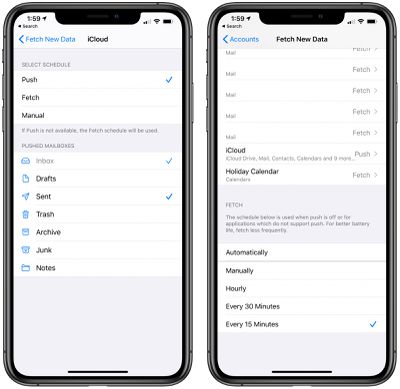
Отсюда вы можете отключить Push (что позволяет сразу узнать, когда доступно новое сообщение электронной почты) и настроить параметры Fetch для каждой учетной записи для учетных записей, которые не поддерживают Push (например, учетные записи Gmail).
Настройка параметров Fetch с более длительными интервалами перед проверкой новых сообщений может помочь сэкономить заряд батареи, так же как и полное отключение Fetch в пользу ручных проверок, которые будут загружать новые сообщения только при открытии приложения Mail.
Вы можете выбрать следующие настройки: Автоматически, Вручную, Ежечасно, Каждые 30 минут и Каждые 15 минут.
Вывод
Есть бесконечное количество вещей, которые можно сделать, чтобы продлить срок службы батареи, и, к сожалению, все, для чего вы используете свой телефон, будет разряжать батарею, поэтому все дело в том, чтобы найти то, что работает для вас, что вам не нужно, и где вы можете пойти на компромисс, чтобы продлить срок службы батареи.
Связанные обзоры: iOS 16, iPadOS 16